 暴风影音飞屏 最新版V3.06暴风影音飞屏 最新版V3.06官方下载
暴风影音飞屏 最新版V3.06暴风影音飞屏 最新版V3.06官方下载
 Free Any Blu-ray Player 官方版
Free Any Blu-ray Player 官方版 Apprentice Video (电脑视频播放
Apprentice Video (电脑视频播放 DroneViewer 激活版v1.2.4
DroneViewer 激活版v1.2.4 myflashplayer 免费版v2.0
myflashplayer 免费版v2.0 GOM Media Player Plus官方版 官
GOM Media Player Plus官方版 官 Mix Player视频播放器 最新版v1.
Mix Player视频播放器 最新版v1. Gom Player Plus便携版 V2.3.62.
Gom Player Plus便携版 V2.3.62.暴风影音飞屏是一款十分不错的飞屏软件,它可以让你电脑端的经典大片在自己的手机端或者电视端进行播放,特别是手机端可以配合VR眼镜进行使用,效果十分的不错,所以喜欢的话,就来下载试试吧!
暴风影音飞屏是一款可以让你在电视上看电脑视频的工具,它是暴风影音推出的一款次时代的观影产品,它可以帮助用户们去电视上或者手机上直接观看电脑里的各类热播电影,十分的不错,十分适合喜欢用手机或者电视进行观影的用户。

飞屏可以帮助您在电视、魔镜设备中播放存放在电脑中的本地视频。飞屏不同于airplay、dlna那样必须有特定的设备并进行大量复杂的操作,使用飞屏只需要将电视与电脑、或魔镜与电脑连接到同一个WiFi内,就可以在电视、魔镜中观看电脑里的海量视频了。
1.打开暴风影音飞屏软件
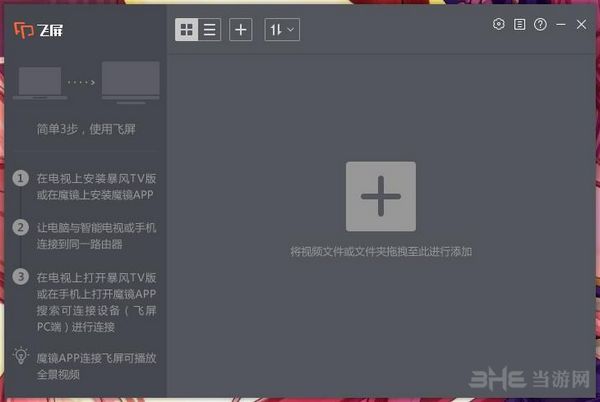
2.在主界面里拖入视频
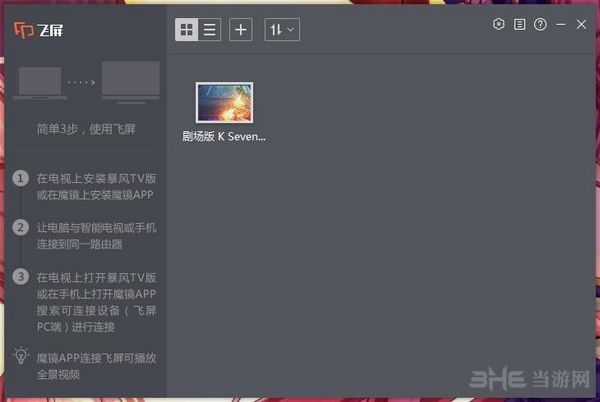
3.在同一网络下打开手机端或者电视端的暴风影音飞屏,下面以电视端为例
4.打开暴风影音电视版后,您将看到“飞屏”功能,选择并进入。
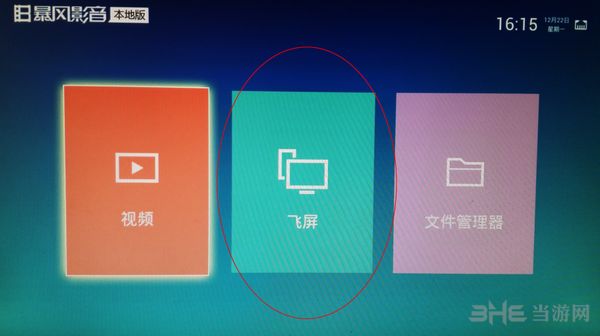
5.进入飞屏后,您将首先看到一个简单的使用向导页面,页面中的内容在本教程中的开始部分也已经详细描述过了。使用遥控器选择右下角的“都装好了,立即体验”按钮,点击确定后正式进入飞屏页面。
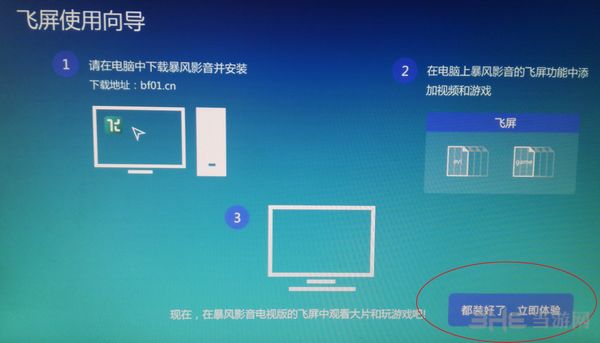
6.进入飞屏页面后,您将在左侧看到若干电脑名称,这些电脑都是曾经与电视产生过飞屏连接的设备,或当前与本电视同在一个网络内、且已经开启飞屏功能的设备。您可以看到这些设备的当前状态是“在线”或“离线”,您只能选择在线设备连接。如果没有找到您的设备,您可以选择页面顶部的“刷新”按钮,尝试重新找到您的设备。与设备连接无需确认操作,只要通过遥控器选择至对应名称的设备上即可自动连接。(如果该设备设置了连接密码,则需要输入密码后才能连接)。
如果进入飞屏后,没有找到任何一台设备,则会在页面中显示相关提示内容。
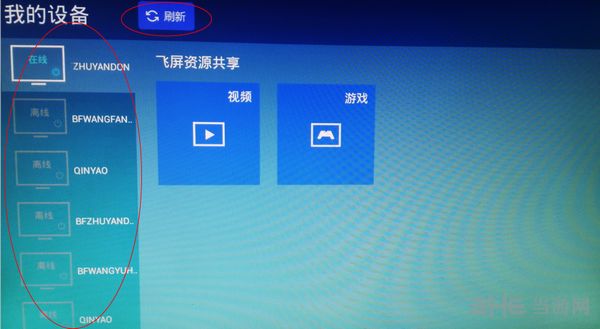
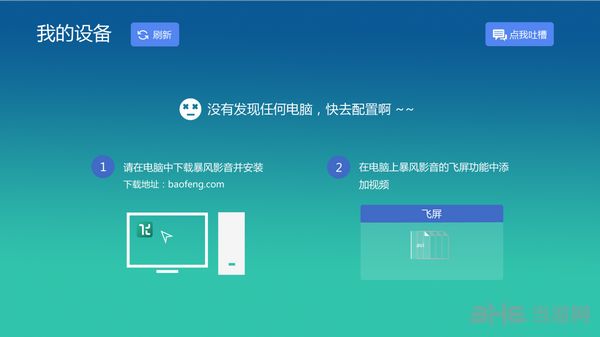
7.选择并连接设备后,您就可以选择查看该设备中的“视频”或“游戏”内容了。
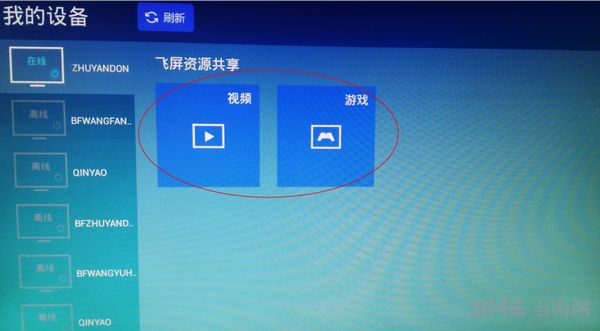
8.观看视频或运行游戏。
1).进入视频栏目后,您将看到电脑设备中的所有视频内容,每个视频都将显示一个图片和一个名称。选择任意视频,点击确定,即可开始播放这个视频。如果您在电脑的飞屏客户端中添加了文件夹,您也可以在电视中看到这些文件夹,并进入文件夹看到其中的视频内容。
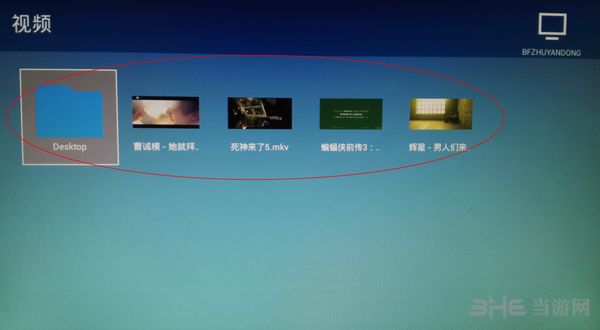

2).进入游戏栏目后,您将看到飞屏中已经添加的所有游戏内容,您可以直接在电视中选择并打开某个游戏,即可直接在电视上看到这款游戏的运行画面了。如果想要关闭游戏,只需要使用遥控器按“返回键”即可。
注意
1).游戏时需要操作设备(如手柄),这些设备需要连接在电脑上才可以对游戏进行操作。
2).电视打开游戏后,电脑中也对打开对应游戏,请不要关闭电脑中的游戏窗口,如果关闭,则电视中的游戏也会关闭。
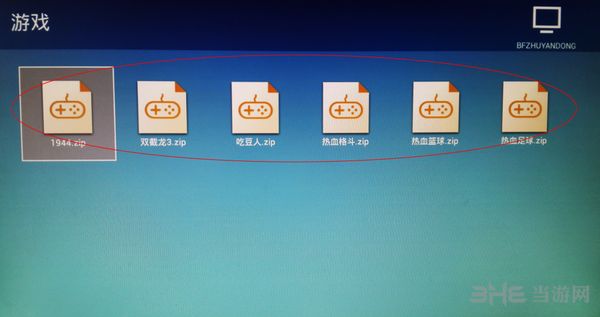
这个应该是电影码率太高了,必须得压缩才行了,我之前就试过了,15mbps码率的. 我用飞屏看非常卡,后来压缩成5mbps的就不会卡了,播放正常! 试看下路由器中无线设置是否开启了速度最快的协议,只能在open和wpa2两种加密模式中高速协议才可用。
因为手机端是无法识别外 挂字幕的,所以使用我们只能试试内嵌字幕,因此我们就需要使用到一些视频格式转换器,在进行视频格式转换的时候,将字幕进行内嵌。
如果你仅仅是想通过飞屏来观看在线视频的话,这里小编可以明确的告诉你,不可以,因为飞屏其实就是一款类似于下载器的工具,就是将自己电脑里的数据下载到其他端,如果是在线视频一般都是缓冲数据,本地一般找到不到,所以根本传输不了,所以只能播放本地视频。
如果你非要看,就只能在电脑端观看,或者下载过来,再进行飞屏。
1.暴风影音
因为飞屏只是一款视频传输工具,所以我们还是要下载暴风影音的视频本体,所以这里小编就将暴风影音的本体播放器整理到以下表格,大家自行挑选。
2.飞屏助手
如果你不喜欢暴风影音系列,这里小编还有其他的飞屏软件,同样可以支持电脑视频在其他端播放。
3.视频下载工具
因为飞屏只能传输本地视频,所以我们需要将这些视频下载到本地,因此这里小编就为小伙伴们准备了一些不错的视频下载工具。